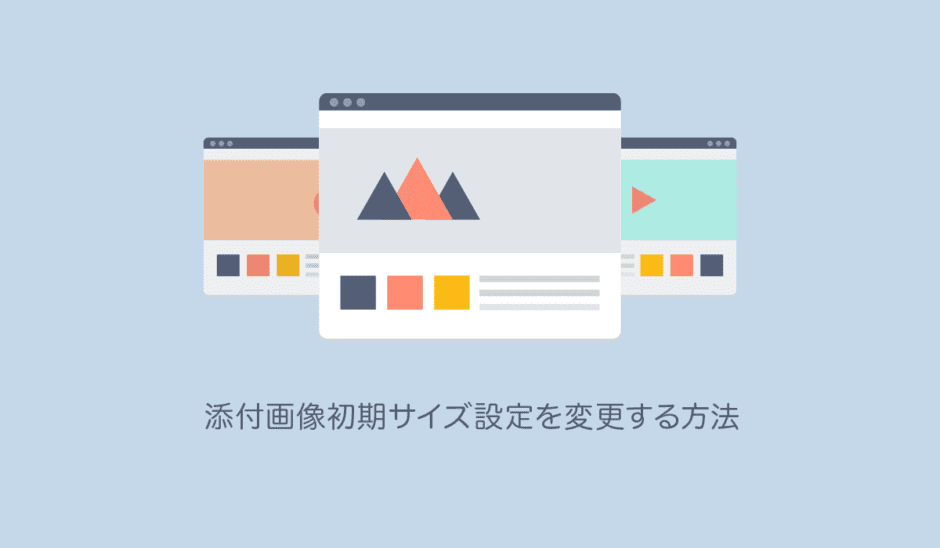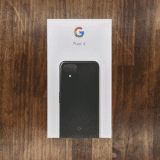本サイト内のコンテンツはNORILOGが独自に制作しています。メーカー等から商品提供を受けることもありますが、その場合は記事内に明記しております。コンテンツの内容や評価に関するランキングの決定には一切関与していません。メーカー等の指示による表示部分にはPRを表記します。記事内で紹介する商品を購入することで、当サイトに売り上げの一部が還元されることがあります。詳しくはサイト運営ポリシーをご覧ください。
WordPressを使って記事を作っていると必ず風景の写真や、商品写真などを撮影して記事に画像を添付することがでてきます。
その時に添付画像初期サイズ設定方法が違っていると、投稿する度にサイズの変更や位置などを修正する必要がでてくるので、これを自分の利用用途やスタイルに応じて画像投稿時のデフォルト設定を変えてしまうというものです。
 NORI
NORI
記事にメディアを追加する
具体的にどういう事例かを画像を参考に説明していきたいと思います。
WordPressで記事に画像を追加(メディアを追加)する際には、以下のように追加の画面が表示されます。
この画面の右下の部分の「添付ファイルの表示設定」の部分がデフォルトでどうなっているかによって、投稿の度にいちいちサイズを変更したり配置を変更してから「投稿に挿入」ボタンを押す必要がでてきて非常に手間がかかります。

添付ファイルの表示設定の種類
上記で説明した通りですが、メディアに画像を追加して投稿する際には、「配置」、「リンク先」、「サイズ」の変更が可能です。
デフォルトの設定がサムネイルになっていたら、大きな画像を追加しても小さく表示されてしまいます。

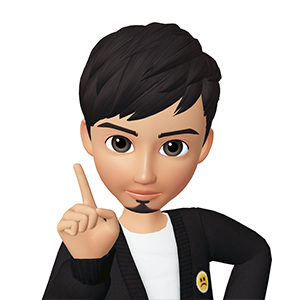 NORI
NORI
options.phpの設定を確認
自分のサイト管理ディレクトリ/wp-admin/options.php のURLをブラウザで表示させます。
options.phpへは管理画面にログインした状態で上記のURLにアクセスしなければ表示されないので注意が必要です。
ブラウザに入れて表示させると「すべての設定」と表示されたかなり長い画面が表示されます。その中から「image_default_size」をいう項目を検索します。
検索ショートカットコマンド
- Mac ⌘+F
- Windows Ctrl+F
ここの項目を設定することで、添付画像サイズのデフォルト設定を変更することが可能です。(初期設定では空欄となってます)
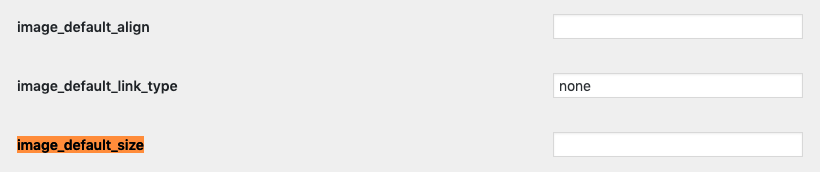
ここで選べるのは「サムネイル」「中サイズ」「大サイズ」「フルサイズ」の4種類です。
選べる画像サイズ
- サムネイル: thumbnail
- 中サイズ: medium
- 大サイズ: large
- フルサイズ: full
画像を記事に挿入する際に、わざわざ自分でサイズを設定しなくてもアップロードしたオリジナルサイズの画像や写真を表示したい場合は「full」と入力して、一番下にある「変更を保存」ボタンを押せば設定完了となります。それ以外のサイズを選択する場合には、上記の英語を入力して保存すれば変更されます。
記事投稿時の添付画像初期サイズ設定を変更のレビューまとめ
本記事は、WordPressで記事投稿時の添付画像初期サイズ設定を変更する方法をまとめた解説記事です。
記事への写真投稿、添付の際にいちいちサイズを変更してた人がいればこの方法で回避することができますよ!
 NORI
NORI
以上、NORI(@norilog4)でした。